Najlepsze odzyskiwanie zdjęć z iPhone'a
Przez Vernon Roderick, Ostatnia aktualizacja: 25 grudnia 2019 r
„Czy możesz przedstawić? Odzyskiwanie zdjęć iPhone'a aby odzyskać usunięte lub utracone zdjęcia z mojego iPhone'a?
Lubię robić zdjęcia ze sobą iPhone. Od jakiegoś czasu jestem użytkownikiem iPhone'a i idzie świetnie. Uwielbiam aparat i to, jak łatwo go używać. W rzeczywistości jest to tak łatwe, że ostatecznie robię zbyt wiele zdjęć.
To znaczy, jak mogłeś nie? Wskazujesz, klikasz i masz zdjęcie. Spędzam pół dnia robiąc zdjęcia, a drugą usuwając te, które mi się nie podobają. To chyba początek problemu. Właśnie usunąłem kilka zdjęć, które nie były ze mną zgodne, ale usunąłem kilka zdjęć, które naprawdę mi się podobały.
Wiem, że nowsze systemy iOS pozwalają odzyskać zdjęcia z niedawno usuniętego folderu, ale wyczyściłem to, zanim zdałem sobie sprawę z błędu. Zdaję sobie sprawę, że to wszystko moja wina, ale czy mogę jakoś je odzyskać? ”

Odzyskaj zdjęcia z urządzenia iPhone
Wielu użytkowników korzysta z możliwości fotograficznych iPhone'a i nic dziwnego, że jakość obrazu jest niesamowita.
Istnieje również wiele aplikacji, które mogą naprawdę pomóc nam poprawić większość naszych zdjęć i nie zapominajmy o aplikacjach społecznościowych, które mają filtry, które mogą naprawdę zrobić zdjęcie, po czym uwielbiamy udostępniać te same zdjęcia naszym znajomym i rodzina.
Możliwość robienia zdjęć naszym telefonem jest stosunkowo nowa, biorąc pod uwagę, że pierwszy telefon z aparatem został wydany w 2002 roku i pochwalił się jakością kolorowego wyświetlacza o wymiarach 176 x 208 pikseli.
Obecnie większość aparatów jest wyposażona w co najmniej 5 megapikseli, a są to bardzo uważane modele podstawowe, posiadanie 8 megapikseli jest dość standardem w większości bardziej zaawansowanych jednostek.
Jak prawie każdy może powiedzieć, skok technologiczny był dość gwałtowny i wydaje się, że nie spowalnia, co jest świetne.
Pozostaje nam jednak trochę chęci, gdy technologia zawodzi. Może to być spowodowane przez nas, użytkowników, a może nawet awarię technologii, tak czy inaczej, pozostaje nam zastanawiać się, jak możemy poprawić lub znaleźć rozwiązanie naszych problemów.
Część 1. Przyczyny utraty danych z telefonu iPhoneCzęść 2. Użyj Przywracania iCloud dla iPhone Picture RecoveryCzęść 3. Użyj narzędzia FoneDog iOS Data Recovery do pobierania zdjęćCzęść 4. Użyj FoneDog iOS Data Recovery, aby uzyskać dostęp do iTunesCzęść 5. Użyj FoneDog iOS Data Recovery i iCloud
Część 1. Przyczyny utraty danych z telefonu iPhone
Jednym z takich problemów jest usuwanie zdjęć z naszych telefonów. Po ciężkiej pracy nad zrobieniem idealnego zdjęcia, ustawieniu kąta, zrobieniu zdjęcia we właściwy sposób i więcej, wita nas pusty folder rolki aparatu. To nie jest dobre uczucie. Jak to się dzieje, możesz zapytać? Niestety, jest kilka powodów.
Ludzki błąd - Podobnie jak powyższy użytkownik, mimo drugiej szansy na odzyskanie zdjęć, nie mógł tego zrobić i został on usunięty po określonej liczbie dni, a może nawet poświęcił czas na usunięcie całego folderu w całości .
Ten ciąg błędów może naprawdę do ciebie dotrzeć i może się zdarzyć każdemu, kto ma odpowiednie lub raczej złe okoliczności.
Zresetuj telefon - Twój syn lub córka mogą bawić się iPhonem i w jakiś sposób on lub ona ustawia reset telefonu. Zdarza się, a gdy ekran zmienia kolor na czarny i zaczyna się ten symbol przetwarzania, ty myślisz, jak odzyskasz wszystko. Czy jest za późno?
Aktualizowanie iOS - Istnieje kilka świetnych aktualizacji dla iPhone'ów i kilka dość krytycznych ulepszeń, zmiany mogą być naprawdę drastyczne.
Proces ten jest zwykle dość bezbolesny i nie powinien stanowić problemu dla wielu użytkowników, jednak zdarzają się rzadkie przypadki, w których pojawia się błąd i tracimy niektóre elementy, a zdjęcia mogą być jedną z tych strat. Podobnie jak w poprzednim przypadku, po aktualizacji iOS niewiele można zrobić.
Uszkodzone dane - Chociaż jest to rzadkie zjawisko, nie wszyscy są na to odporni. Istnieje wiele powodów, dla których coś ulega uszkodzeniu, niektóre z nich są dość losowe, ale niewiele możemy na to poradzić, ale bronimy się kopiami zapasowymi i nie tylko. Czasami to jednak nie wystarczy.
Zepsuty iPhone - Nikt nie chce być właścicielem uszkodzonego telefonu komórkowego, zwłaszcza takiego, z którego musi korzystać codziennie.
W obecnej sytuacji wiele osób doświadczyło zepsutego telefonu i nie może otrzymać zamiennika przed nieokreśloną godziną lub datą. To zrozumiałe, ale trudną częścią jest przetrwanie z telefonem i niemożność zachowania dużej dane.
Przyczyny mogą być częścią powyższych powodów, a może istnieją jeszcze bardziej kolorowe powody, to coś, co się wydarzyło lub nie można go już uniknąć. Chodzi teraz o to, jak odzyskać zdjęcia w jakikolwiek możliwy sposób.
Kontynuujesz badania i okazuje się, że możesz korzystać z iCloud, zakładając, że utworzyłeś konto i mógł on wykonać kopię zapasową wszystkiego. Masz teraz dostępną opcję.
Część 2. Użyj Przywracania iCloud dla iPhone Picture Recovery
Korzystając ze zautomatyzowanego systemu tworzenia kopii zapasowych zapewnianego przez iCloud, może to być świetna opcja dla Ciebie i wszystko, co musisz zrobić, to zrobić wykonaj następujące kroki:
- Przejdź do ustawień i wyszukaj opcję iCloud.
- Kliknij sekcję zdjęć i przełącz ją „poza”, ponieważ prawdopodobnie jest włączony, jeśli używałeś iCloud konto.
- Daj iCloud trochę czasu, aby go wyłączyć, a gdy skończysz z symbolem przetwarzania, przełącz zdjęcie z powrotem na „On”i poczekaj, aż przetworzy się ponownie.
- Sprawdź strumień, aby zobaczyć, czy zdjęcia zostały zwrócone do telefonu, po prostu przenieś je do folderu ze zdjęciami lub wykonaj kopię i gotowe.
Zakładając, że wszystko poszło dobrze, powinieneś mieć brakujące zdjęcia z powrotem na iPhonie prawie tak szybko, jak je straciłeś. Z drugiej strony, jeśli wystąpiły jakieś błędy lub rzeczy nie potoczyły się tak, jak się spodziewałeś, nie martw się, znalazłeś jeszcze kilka opcji.
Część 3. Użyj narzędzia FoneDog iOS Data Recovery do pobierania zdjęć
The Odzyskiwanie danych FoneDog iOS program może pomóc Ci odzyskać wiele rodzajów plików, takich jak zdjęcia, których aktualnie szukasz, ale możesz je również uzyskać wiadomości, Łączność, Dzienniki połączeń, i wiele więcej. Wykonaj te proste kroki, aby odzyskać swoje zdjęcia:
- Pobierz i uruchom FoneDog iOS Data Recovery.
- Podłącz swój iPhone i rozpocznij skanowanie.
- Skanuj wyniki swoich zdjęć z iPhone'a.
- Wybierz pliki zdjęć do odzyskania.
- Wyświetl podgląd i wyodrębnij usunięte lub utracone obrazy z urządzenia iPhone.
Darmowe pobieranie Darmowe pobieranie
Krok 1: Pobierz i uruchom FoneDog iOS Data Recovery
Pobierz FoneDog iOS Data Recovery na komputer lub laptop, upewnij się, że jest to ten sam komputer lub laptop, który często jest podłączony do iPhone'a.
Uruchom program po instalacji.

Pobierz, zainstaluj i uruchom FoneDog iOS Data Recovery - Krok 1
Krok 2: Podłącz iPhone'a i rozpocznij skanowanie
Podłącz iPhone'a do komputera lub laptopa, zostanie on automatycznie rozpoznany i możesz po prostu kliknąć „Rozpocznij skanowanie" kontynuować.
Należy pamiętać, że mądrze jest używać oryginalnego kabla USB dostarczonego z iPhone'em, aby uniknąć komplikacji.

Podłącz swój iPhone i rozpocznij skanowanie urządzenia - krok 2
Krok 3: Zeskanuj wyniki swoich zdjęć z iPhone'a
Proces skanowania może zająć trochę czasu, w zależności od ilości informacji, które FoneDog iOS Data Recovery będzie musiał przeczytać.
Pamiętaj, aby nie usuwać ani odłączać iPhone'a od komputera lub laptopa, ponieważ może to spowodować utratę danych.
Po zakończeniu procesu skanowania zostaniesz przeniesiony do innego okna.

Wyniki skanowania usuniętych zdjęć z iPhone'a - Krok 3
Krok 4: Wybierz rodzaje plików zdjęć do odzyskania
Wybierz elementy, do których chcesz uzyskać dostęp, najlepiej skupiając się na „Grafika„na razie zignoruj pozostałe, ale z przyjemnością wybierzesz wiele innych dostępnych opcji, takich jak: wiadomości, kontakty, historia połączeń i wiele więcej.
Wybierz opcje i kliknij „wyzdrowieć" kontynuować.

Wybierz pliki rodzajów zdjęć do pobrania - Step4
Krok 5: Wyświetl podgląd i wyodrębnij usunięte lub utracone obrazy z urządzenia iPhone
Zakładając, że chcesz odzyskać tylko kilka zdjęć, kliknij przycisk „Grafika„wybierz opcję i wyświetl podgląd, który chcesz, i kliknij”wyzdrowieć„po zaznaczeniu zdjęć, które chcesz odzyskać. Odłącz bezpiecznie i ciesz się zdjęciami.
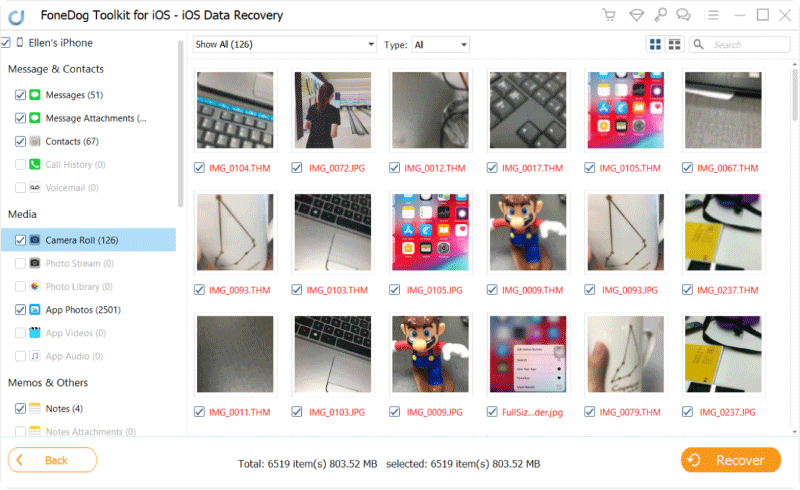
Wyodrębnij usunięte lub utracone obrazy z urządzenia iPhone - Krok 5
Część 4. Użyj FoneDog iOS Data Recovery, aby uzyskać dostęp do iTunes
Po wykonaniu tych kroków będziesz mógł użyć FoneDog iOS Data Recovery, aby uzyskać dostęp do kopii zapasowej iTunes i wybrać pliki, które chcesz odzyskać, po prostu wykonaj poniższe kroki:
1: Pobierz i podłącz iPhone'a do komputera
Ponieważ już pobrałeś FoneDog iOS Data Recovery na komputer lub laptop, upewnij się, że jest to ten sam komputer lub laptop, który korzysta z Twojego iTunes.
Podłącz iPhone'a i wybierz drugą opcję zatytułowaną „Odzyskaj z plików kopii zapasowej iTunes”i nastąpi przejście do następnego ekranu.

Pobierz i podłącz iPhone'a do komputera - 1
2: Rozpocznij skanowanie urządzenia iPhone
Zakładając, że używasz tego samego komputera lub laptopa z uruchomionym kontem iTunes, automatycznie zobaczysz kopię zapasową utworzoną przez iTunes od czasu ostatniego podłączenia iPhone'a.
Wybierz najnowszy i kliknij „Rozpocznij skanowanie”i przejdź do następnego kroku.
Poczekaj na zakończenie skanowania i może to zająć trochę czasu.

Rozpocznij skanowanie urządzenia iPhone po podłączeniu do komputera - 2
3: Wybierz rodzaje plików zdjęć do odzyskania
Wybierz typ danych, które chcesz odzyskać, podświetl je i wybierz idealny element za pomocą opcji podglądu.
Możesz nawet wybrać folder, w którym zostanie zapisany na komputerze lub laptopie.

Wybierz pliki zdjęć do odzyskania - 3
4: Odłącz i odzyskasz swoje zdjęcie
Jest to idealne w zależności od tego, jak często podłączasz iPhone'a do konta iTunes, ale jeśli robisz to często, powinieneś mieć do dyspozycji szereg opcji tworzenia kopii zapasowych, jeśli korzystasz z tej opcji odzyskiwania.
W przeciwnym razie pozostaje Ci jeszcze jedna opcja. Kliknij pola i naciśnij wyzdrowieć

Odłącz i przywróć swoje zdjęcie z powrotem - 4
Część 5. Użyj FoneDog iOS Data Recovery i iCloud
Ostatnia opcja dostępna za pomocą Odzyskiwanie danych FoneDog iOS aby uzyskać dostęp do konta iCloud i wybrać to, czego potrzebujesz. Jak zawsze wykonaj następujące kroki:
# 1: Podłącz iPhone'a do komputera
Podłącz iPhone'a do komputera lub laptopa, który pobrałeś i zainstalowałeś program FoneDog iOS Data Recovery.
Wybierz trzecią opcję zatytułowaną „Odzyskaj z iCloud Backup„i kontynuuj.

Podłącz iPhone'a do komputera - 1
# 2: Zaloguj się do konta iCloud
Podobnie jak opcja iTunes, zostaniesz przeniesiony na stronę logowania do iCloud.
Wprowadź swoją nazwę użytkownika i hasło, aby kontynuować.
FoneDog iOS Data Recovery skanuje opcje iCloud lub tworzy kopię zapasową i wyświetla niektóre wyniki.

Zaloguj się do konta iCloud - # 2
# 3: Wybierz i zeskanuj kopię zapasową iCloud
Po wybraniu daty kopii zapasowej iCloud uważasz, że jest to najlepszy wybór, jak teraz, zaznacz ją i przejdź do skanowania i zezwól Odzyskiwanie danych FoneDog iOS aby zakończyć skanowanie.
Pamiętaj, że to zajmie jeszcze raz.

Wybierz i skanuj iCloud Backup - # 3
# 4: Idealnie wyodrębnij usunięte zdjęcia z iPhone'a
Wybierz typ danych, które chcesz odzyskać, teraz zaznaczmy „Media”i spójrz przez okno podglądu na możliwe zdjęcia do odzyskania.
Zaznacz je i kliknij „wyzdrowieć", aby kontynuować. Odłącz i gotowe.

Odzyskaj usunięte zdjęcia z iPhone'a - # 4
Zostaw komentarz
Komentarz
iOS Odzyskiwanie danych
3 Metody odzyskiwania usuniętych danych z iPhone'a lub iPada.
Darmowe pobieranie Darmowe pobieranieGorące artykuły
- Jak przenieść zdjęcia z iCloud na PC
- Najważniejsze wskazówki dotyczące wybierania wszystkich na zdjęciach iCloud
- Rozwiązany! Jak odzyskać usunięte wiadomości tekstowe z iPhone'a
- Jak naprawić iPhone nadal usuwa moje wiadomości w 2020 roku
- Jak odzyskać usunięte wiadomości z iPhone'a XS
- Jak usunąć usunięte wiadomości bez kopii zapasowej [Krótki przewodnik]
- 2020: Najlepsze oprogramowanie do odzyskiwania wiadomości tekstowych Bezpłatne pobieranie
- Najlepsze oprogramowanie iPhone Text Recovery w 2020 roku
/
CIEKAWYDULL
/
PROSTYTRUDNY
Dziękuję Ci! Oto twoje wybory:
Doskonały
Ocena: 4.7 / 5 (na podstawie 108 oceny)
